近日有一些小伙伴咨询小编剪映怎么设置上下分层?下面就为大家带来了剪映设置上下分层的具体方法,有需要的小伙伴可以来了解了解哦。
第一步:在剪映视频制作界面中,点击画中画。
![图片[1]-剪映怎么设置上下分层剪映设置上下分层的方法-自媒星球](https://www.mediake.com/wp-content/uploads/2024/07/171758-62f22646b39ca.webp)
第二步:在画中画下拉选择框界面中,点击新增画中画。
![图片[2]-剪映怎么设置上下分层剪映设置上下分层的方法-自媒星球](https://www.mediake.com/wp-content/uploads/2024/07/171803-62f2264bad1fc.webp)
第三步:在照片视频界面中,添加视频。
![图片[3]-剪映怎么设置上下分层剪映设置上下分层的方法-自媒星球](https://www.mediake.com/wp-content/uploads/2024/07/171812-62f22654ef5ce.webp)
第四步:在视频制作界面中,点击导出即可。
![图片[4]-剪映怎么设置上下分层剪映设置上下分层的方法-自媒星球](https://www.mediake.com/wp-content/uploads/2024/07/171819-62f2265b340ee.webp)
以上就是小编给大家带来的剪映怎么设置上下分层的全部内容,希望能够帮助到大家哦。
© 版权声明
本站资源均来自于网络如有侵权,请发送相关证明至邮箱:dxsen@qq.com
THE END
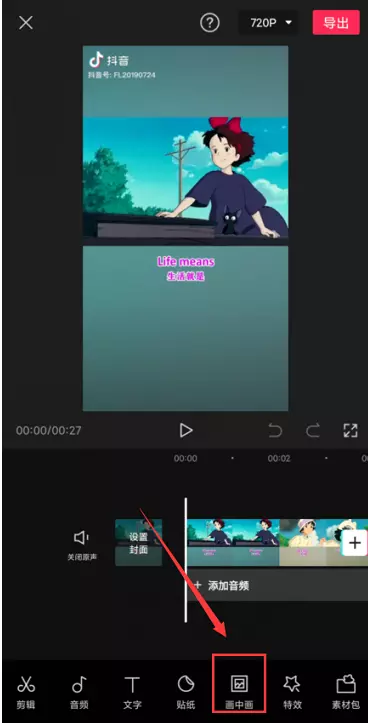
近日有一些小伙伴咨询小编剪映怎么设置上下分层?下面就为大家带来了剪映设置上下分层的具体方法,有需要的小伙伴可以来了解了解哦。
第一步:在剪映视频制作界面中,点击画中画。
![图片[1]-剪映怎么设置上下分层剪映设置上下分层的方法-自媒星球](https://www.mediake.com/wp-content/uploads/2024/07/171758-62f22646b39ca.webp)
第二步:在画中画下拉选择框界面中,点击新增画中画。
![图片[2]-剪映怎么设置上下分层剪映设置上下分层的方法-自媒星球](https://www.mediake.com/wp-content/uploads/2024/07/171803-62f2264bad1fc.webp)
第三步:在照片视频界面中,添加视频。
![图片[3]-剪映怎么设置上下分层剪映设置上下分层的方法-自媒星球](https://www.mediake.com/wp-content/uploads/2024/07/171812-62f22654ef5ce.webp)
第四步:在视频制作界面中,点击导出即可。
![图片[4]-剪映怎么设置上下分层剪映设置上下分层的方法-自媒星球](https://www.mediake.com/wp-content/uploads/2024/07/171819-62f2265b340ee.webp)
以上就是小编给大家带来的剪映怎么设置上下分层的全部内容,希望能够帮助到大家哦。